
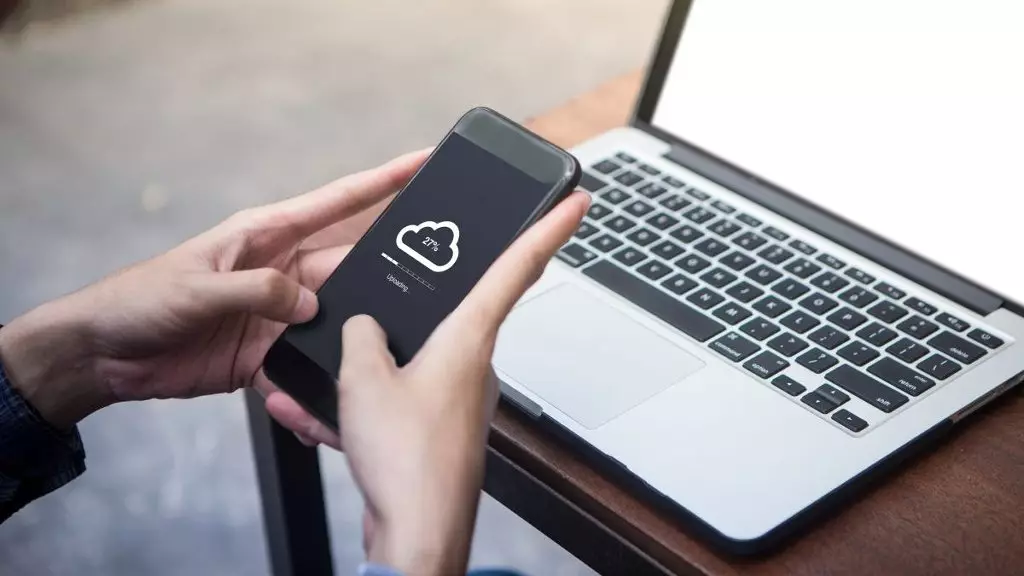
14425? FBCLID = IWAR0PRN2B4B7BFXO09Wecoe6WG_XT06XHVIPXZ4WVZSI8VXATPG7JY0ACAKC
Täna maksti minu tähelepanu varastatud nutitelefoni arutelule. Tahaksin anda mõned nõuanded.
Telefon on varastatud. See on võimatu tagasi tulla. Politsei lihtsalt ei hooli selliste asjade eest. Mida sa pidid tegema enne telefoni salvestatud teabe tagastamist.
Regulaarne varundamine
Nii pilve ja arvutis. IPhone puhul on Androidi puhul lihtsam keerulisem. Kuidas täpselt (Android) - peate lugema. Igal tootja on oma trikke.
IPhone varukoopia
On kaks võimalust:
- Arvutis.
- Pilves.
Backup kasutades iCloud
- Ühendage seade Wi-Fi võrku.
- Mine "Seaded"> [Sinu nimi] ja valige Icloud.
- Valige "Copy Icloud".
- Klõpsake "Loo varukoopia". Ärge lülitage Wi-Fi võrku välja, kuni protsess on lõppenud.
Saate kontrollida edusamme ja kinnitada varundamise lõpetamist. Mine "Seaded"> [Sinu nimi]> Icloud> Varundamine Icloudis. Lugupeetava varukoopia all kuvatakse viimase varukoopia loomise kuupäev ja kellaaeg.
Automaatne varundamine iCloudis
ICloud Daily automaatse andmete varundamise konfigureerimiseks seadmele peate täitma järgmised sammud.
- Veenduge, et "varukoopia ICLOUD" valik on sisse lülitatud menüüs Seaded> [Sinu nimi]> Icloud> Varundamine Icloudis.
- Ühendage seade toiteallikaga.
- Ühendage seade Wi-Fi võrku.
- Veenduge, et seadme ekraan on lukustatud.
- Varunduse loomiseks kontrollige ikloudis piisavalt vaba ruumi. Kui registreerudes Icloud, Icloud ladustamise maht 5 GB.
Varundamine arvutiga
- Ühendage seade arvutiga. Mac-i arvutis MacOS Catalina 10.15 OS, avage otsingurakendus. Mac-i arvutis MacOS Mojave 10.14 või varasema versiooni või Windowsi arvutiga avage iTunes'i rakendus.
- Kui teil palutakse sisestada seadme parool või valige see arvuti usaldusväärsena, järgige ekraanil juhiseid.
- Leia seade arvutis.
- "Tervis" ja "aktiivsuse" rakenduste salvestamiseks Apple Watch seadmest või kellast, varukoopia krüptimine: kontrollige parameetri "Enchant Copy [Device]" kõrval olevat märkeruut ja seadke hästi meeldejääv parool. Kui te ei soovi säästa tervist ja tegevust "rakendusi, saate luua krüpteerimata koopia. Lihtsalt klõpsake "Loo varukoopia nüüd."
- Kirjutage parool alla ja salvestage see usaldusväärses kohas, sest ITunes Backupita andmeid ei ole võimalik ilma selle paroolita taastada.
Kompleks, vähemalt 6 pin-tähemärki
Eriti väärtusliku teabe puhul iPhone'i puhul, sealhulgas mitte ainult numbrid, vaid ka kirjad.
Biomeetriline autentimine on mugav, mitte ohutus!
Pidage meeles, et keeruka PIN-koodi kasutamine kaitseb teid palju tugevamaks kui sõrmejälje või iirise pildi. Lõppude lõpuks, see ei ole midagi, mida saate konfigureerida ainult biomeetria pärast seadistamist PIN-kood ja nutitelefoni ei saa eristada elu mitte-elatist.
Eraldi tahaksin mainida 2Fa.
Kahe teguri autentimine
Kõik, ma arvan, et täiesti tea, mida kahe teguri autentimine on. Tegelikult vastate kahele küsimusele. "Mida ma tean?" See on parool. "Mida mul on?" See on teine tegur - SMS genereeritud nutitelefon koodi, nutitelefoni lõpus. Pange tähele, et meie aja jooksul 2Fa, peate kasutama mitte-SMS-i autentimist. Sotsiaalsed võrgustikud (eelkõige Facebook) ja mail (Gmail, Outlook) võivad kasutada koodide generaatorid. Sellisel juhul genereeritakse kood oma nutitelefoni, mitte SMS-tarkvara.
Pankade jaoks, kes kasutavad SMS-i teist tegurit, soovitan alustada teist telefoni (mitte nutitelefoni !!!) ja teist SIM-kaarti. Sellest telefonist Ärge kunagi helistage, kasutage ainult SMS-i vastuvõtmiseks. Loomulikult peate hoolitsema selle eest, et teie SIM-kaarti saab kloonida.
Minu arvates Interneti-maksed (samuti NFC maksed, nutitelefoni), alustate virtuaalset kaarti (ma ei tea, kas on olemas oma pangas). Selles kaardil pole kunagi raha. Sa tõlkida raha tegelikust kaardilt virtuaalseks ainult panga veebisaidil otse Interneti-tehingu ees ja siis, kui on olemas kohaletoimetamine, viska see põhikaardile. Sellised tõlked on vabad. Veelgi enam, saate igal ajal alustada uusi virtuaalseid kaarte.
Lisaks soovitan Androidile installida viirusetõrjetarkvara funktsioonifunktsiooniga. Sa saad:
- Eemaldage nutitelefoni eemalt
- Leia oma asukoht
- Lugege SIM-kaardi muutmise kohta
- Pühkige sisu eemalt
- Tehke foto sellest, kes hoiab teie seade käes.
Allikas - Vladimiri tühi blogi "BE, mitte tunduda. Turvalisuse ja mitte ainult. "
Huvitavamat materjali Cisoclub.ru. Telli US: Facebook | VK | Twitter | Instagram | Telegramm | Zen | Messenger | ICQ Uus | YouTube | Impulsi.
